ESP32 入門
Lesson 03
【Wi-Fiアクセスポイントへの接続】
こんにちは管理人のomoroyaです。
Lesson 02にて、「ESP32-DevKitC-V4」の動作確認をLチカにて行いました。
手持ちの「ESP32-DevKitC」が問題ない製品で良かった・・・。
ESP32の真骨頂はWi-Fi、Bluetoothに接続できること!
Lesson 03ではさっそくWi-Fiアクセスポイントに接続してみます!
ESP32入門編にて使用しているものは「ESP-WROOM-32D」です。
マイコンは「Espressif」ですが、ボードはいろいろなベンダーから発売されています。
値段も色々。
純正品の本体単品がほしい方はこちらとなります。
はじめに
本LessonではWi-Fiのアクセスポイントに接続して、「ESP32-DevKitC」に割り当てられたIPアドレスを取得してみます。
Lesson 03 目標
本Lessonの目標は以下です。
2.割り当てられたIPアドレスを取得する
今回は、Wi-Fiのアクセスポイントへ接続してIPアドレスを取得するのみのため電子部品は使用しません。
使用するのは「ESP32-DevKitC」のみとなります。
準備
ではLessonの準備に取り掛かりましょう。
- Wi-Fiのアクセスポイントへの接続
- IPアドレスの取得
についてスケッチ(コード)を描いていきます。
必要なもの
- USB接続用のPC(IDE統合環境がインストールされたPC)
→管理人が勝手に比較したBTOメーカーを紹介しています。 - Espressif純正 ESP-WROOM-32D開発ボード
- Amazon Choice品 waves ESP32 DevKitC V4
- PCとESPを接続するmicroUSBケーブル
本Lessonでは「ESP32-DevKitC」のみの使用です。
Jumper wire、抵抗は今後も頻繁に利用します。
Jumper wireはできれば、「オス-メス オス-オス メス –メス」の3種類を揃えておくことをお勧めします。
短めが使いやすい場合も。
抵抗も単品で揃えるよりはセットをおすすめします。
抵抗、LEDなどを個別でセット品を購入しても、そんなに使わない!
という方は、「電子工作基本部品セット」が使い勝手が良い。
使用部品説明
本Lessonでは「ESP32-DevKitC」のみの使用です。
実践 回路作成とコード作成
最初に回路図を確認してください。
最後にコード(スケッチ)を書いて、Wi-Fiのアクセスポイントへ接続しましょう!
「ESP32-DevKitC-V4」のピン配置を確認したい方は下記を参照してください。
回路図
本LessonではESP32搭載のモジュールのみ使用します。
- なし
モジュールのみのため、回路図は省略。
省略
モジュールのみのためブレッドボード図は省略。
省略
回路図は「fritzing」を利用しています。
「fritzing」の使い方は下記を参照してください。
接続
下図に示すように、用意した部品を使用して接続しましょう。
ESP32搭載のモジュールのみです!
コードの書き込み
接続が終わったら、USBケーブルを使用してESP32へプログラムを書き込んで行きましょう。
コードを書き終えたら、いつでも利用できるように「ファイル」⇒「名前を付けて保存」で保存しておきましょう。
コマンド説明
本Lessonにて使用するコマンドを説明します。
| コマンド | 説明 |
|---|---|
| WiFiServer server(80) | WiFiServerクラスのコンストラクト WiFiServer型の変数serverを定義 左の場合は、ポート番号80で設定 |
| WiFi.begin(ESID, PASSWD) | Wi-Fiのアクセスポイントへ接続 ESSID:接続するSSID PASSWD:接続するためのパスワード |
| WiFi.status() | 接続状態の確認 接続時の戻り値:WL_CONNECTED |
| WiFi.localIP() | 割り当てられたIPアドレスの取得 |
サンプルコード
Wi-Fiのアクセスポイントへ接続とIPアドレス取得のサンプルスケッチです。
Wi-Fiのアクセスポイントへ接続するために「Wi-Fiライブラリ」を使用します。
アクセスポイント接続について。
使用するWi-Fiのアクセスポイントのものに書き換えてください。
WiFi.begin(“ESSID“, “PASSWD“);
//ESP32 Lesson 03 Wi-Fiのアクセスポイントへ接続
//https://omoroya.com/
#include <WiFi.h>;
WiFiServer server(80);
void setup() {
Serial.begin(115200); //シリアル通信のデータ転送レートを115200bpsで指定
WiFi.begin("ESSID", "PASSWD"); //アクセスポイント接続のためのIDとパスワードの設定
while (WiFi.status() != WL_CONNECTED) { //接続状態の確認
Serial.print("."); //接続しなかったらシリアルモニタに「.」と表示
delay(300); //接続していなければ0.3秒待つ
}
Serial.println(""); //シリアルモニタ改行
Serial.println("WiFi Connected"); //接続したらシリアルモニタに「WiFi Connected」と表示
Serial.print("IP Address : "); //シリアルモニタに表示
Serial.println(WiFi.localIP()); //割り当てられたIPアドレスをシリアルモニタに表示
}
void loop() {
}
動作確認
では、さっそく動作を確認していきます。
こちらがシリアルモニタの結果。
アクセスポイントへ接続でき、IPアドレスが取得できています。
結構すんなりとWi-Fiのアクセスポイントへ接続できました。
ESP32へスケッチ(プログラム)を書き込めない場合
- Bootボタンを押したままにする
- Bootボタンを押したままの状態で、ENボタンを一度押す
- Bootボタンを押したままの状態で、Arduino IDEの書き込みボタンをクリック
- Arduino IDEの画面に「Connecting…」と表示されたらBootボタンから手を離す
上記の順番で手動にて書き込むことが可能です。
まとめ
本Lessonは、以下を目標としました。
2.割り当てられたIPアドレスを取得する
「ESP32-DevKitC」をWi-Fiのアクセスポイントへ接続することができました。
これで、「ESP32-DevKitC」を使ってネットワーク経由でデータのやり取りをする準備ができました。
疑問点、質問などありましたら気軽にコメントください。
次回、Lesson 04は【Webブラウザへの文字表示】です。
Wi-Fi経由で何かをするための第1歩です。

ESP32入門編にて使用しているものは「ESP-WROOM-32D」です。
マイコンは「Espressif」ですが、ボードはいろいろなベンダーから発売されています。
値段も色々。
純正品の本体単品がほしい方はこちらとなります。













































































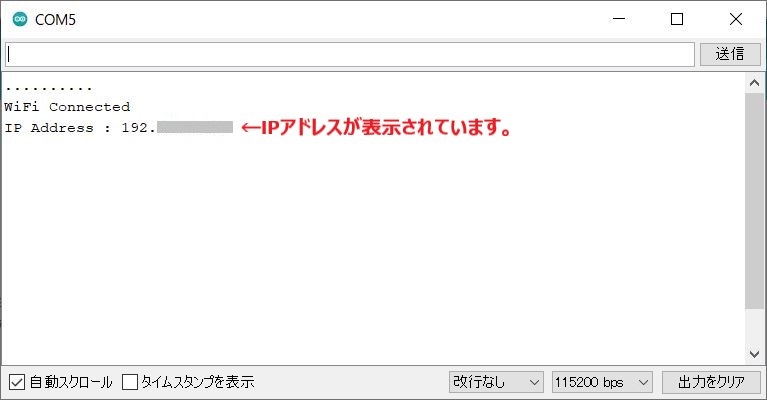

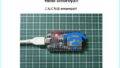
コメント